Avaliação do McAfee Total Protection

McAfee é um nome bem conhecido na indústria de antivírus. O McAfee Total Protection oferece proteção antivírus completa para o seu PC. Possui recursos adicionais, oferecendo
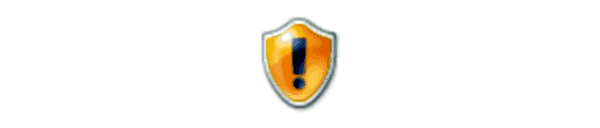
O McAfee Personal Firewall está bloqueando o acesso de um programa à Internet? Você pode desejar desbloquear aplicativos como programas de bate-papo, clientes de e-mail ou videogames para acessar a Internet. Veja onde encontrar a configuração para permitir que os aplicativos se conectem à Internet.
O tutorial é baseado na versão 13.6 do McAfee Internet Security.
Clique com o botão direito do mouse no logotipo da McAfee na barra de tarefas do Windows na hora e selecione “ Alterar configurações ”> “ Firewall “.

Selecione a opção “ Conexões de Internet para Programas ”.
Escolha o programa que deseja permitir o acesso e selecione “ Editar “. Se o programa não estiver listado, selecione o botão “ Adicionar ” e, em seguida, selecione “ Navegar ” para escolher o aplicativo.
Na seção “ Acesso ”, selecione “ Entrada e saída ” para permitir o tráfego de entrada e saída para os aplicativos. Caso contrário, selecione “ Somente saída ” para permitir apenas o tráfego de saída.
Para o menu suspenso, “ Usar portas designadas ” deve ser suficiente para funcionar com a maioria dos aplicativos. Caso contrário, você pode selecionar “ Abrir portas para redes doméstica e de trabalho “ ou “ Abrir para todos os dispositivos “.
Há também uma seção “ Net Guard ”. Esta configuração pode bloquear algum tráfego em determinados aplicativos. Se você tiver problemas com o aplicativo depois de definir todos os itens acima, pode querer definir “ Net Guard ” para “ Off “.
Feche o McAfee Personal Firewall.
Você está pronto! O aplicativo agora deve ter permissão para acessar a rede por meio do firewall.
O que é Net Guard?
É uma camada de proteção fornecida pela McAfee, onde monitora a conexão e a valida em relação às informações de endereço IP confiáveis. Sabe-se que causa problemas com alguns aplicativos.
McAfee é um nome bem conhecido na indústria de antivírus. O McAfee Total Protection oferece proteção antivírus completa para o seu PC. Possui recursos adicionais, oferecendo
Como remover a guia McAfee Anti-Spam do Microsoft Outlook.
Você tem alguns arquivos RAR que deseja converter em arquivos ZIP? Aprenda como converter arquivo RAR para o formato ZIP.
Você precisa agendar reuniões recorrentes no MS Teams com os mesmos membros da equipe? Aprenda como configurar uma reunião recorrente no Teams.
Mostramos como mudar a cor do destaque para texto e campos de texto no Adobe Reader com este tutorial passo a passo.
Neste tutorial, mostramos como alterar a configuração de zoom padrão no Adobe Reader.
O Spotify pode ser irritante se abrir automaticamente toda vez que você inicia o computador. Desative a inicialização automática seguindo estes passos.
Se o LastPass falhar ao conectar-se aos seus servidores, limpe o cache local, atualize o gerenciador de senhas e desative suas extensões de navegador.
O Microsoft Teams atualmente não suporta a transmissão nativa de suas reuniões e chamadas para sua TV. Mas você pode usar um aplicativo de espelhamento de tela.
Descubra como corrigir o Código de Erro do OneDrive 0x8004de88 para que você possa voltar a usar seu armazenamento em nuvem.
Está se perguntando como integrar o ChatGPT no Microsoft Word? Este guia mostra exatamente como fazer isso com o complemento ChatGPT para Word em 3 passos fáceis.
Mantenha o cache limpo no seu navegador Google Chrome com esses passos.








